Посібник користувача Keynote для Mac
- Вітання
-
- Вступ до Keynote
- Вступ до зображень, діаграм й інших об’єктів
- Створення першої презентації
- Вибір способу навігації в презентації
- Відкривання й закривання презентації
- Збереження та називання презентації
- Пошук презентації
- Друк презентації
- Touch Bar для Keynote
- Створення презентації за допомогою VoiceOver
-
- Змінення прозорості об’єкта
- Заповнення об’єктів кольором чи зображенням
- Додавання рамки до об’єкта
- Додавання підпису або заголовку
- Додавання віддзеркалення чи тіні
- Використання стилів об’єктів
- Змінення розмірів, повертання або перевертання об’єктів
- Переміщення й редагування об’єктів за допомогою списку об’єктів
- Як зробити презентацію інтерактивною додаванням зв’язаних об’єктів
-
- Презентація на Mac
- Показ на окремому дисплеї
- Презентація на Mac через інтернет
- Використання пульта дистанційного керування
- Налаштування автоматичного переходу в презентації
- Відтворення слайдшоу з кількома доповідачами
- Додавання та перегляд приміток доповідача
- Репетиція на комп’ютері Mac
- Записування презентацій
-
- Надсилання презентації
- Вступ до співпраці
- Запрошення до співпраці
- Співпраця над спільною презентацією
- Відстеження дій у спільній презентації
- Змінення параметрів спільної презентації
- Припинення спільного доступу до презентації
- Спільні папки й співпраця
- Використання Box для співпраці
- Створення анімованого зображення GIF
- Як опублікувати презентацію в блозі
-
- Використання iCloud Drive із Keynote
- Експортування в PowerPoint або в інший формат
- Зменшення розміру файлу презентації
- Збереження великої презентації як файлу пакета
- Відновлення попередньої версії презентації
- Переміщення презентації
- Видалення презентації
- Захист презентації паролем
- Замикання презентації
- Створення власних тем і керування ними
- Авторські права

Друк презентації Keynote на Mac
Можна надрукувати презентацію Keynote з іншими макетами, а також з коментарями або без.
Ці інструкції створено з припущенням, що ваш принтер уже настроєно для роботи. Настроїти принтер можна в меню параметрів принтерів і сканерів (клацніть меню Apple ![]() у верхньому лівому куті екрана, виберіть «Системні параметри», а тоді клацніть «Принтери й сканери»).
у верхньому лівому куті екрана, виберіть «Системні параметри», а тоді клацніть «Принтери й сканери»).
Друк презентації
Виберіть Файл > Друкувати (меню «Файл» розташоване у верхній частині екрана).
Вкажіть кількість копій та виберіть, чи потрібно друкувати окремі сторінки, чи всю презентацію цілком.
У спливному меню під елементами керування вибором сторінок виберіть «Keynote».
Якщо спливне меню не відображається, клацніть «Докладніше» внизу діалогу друку.
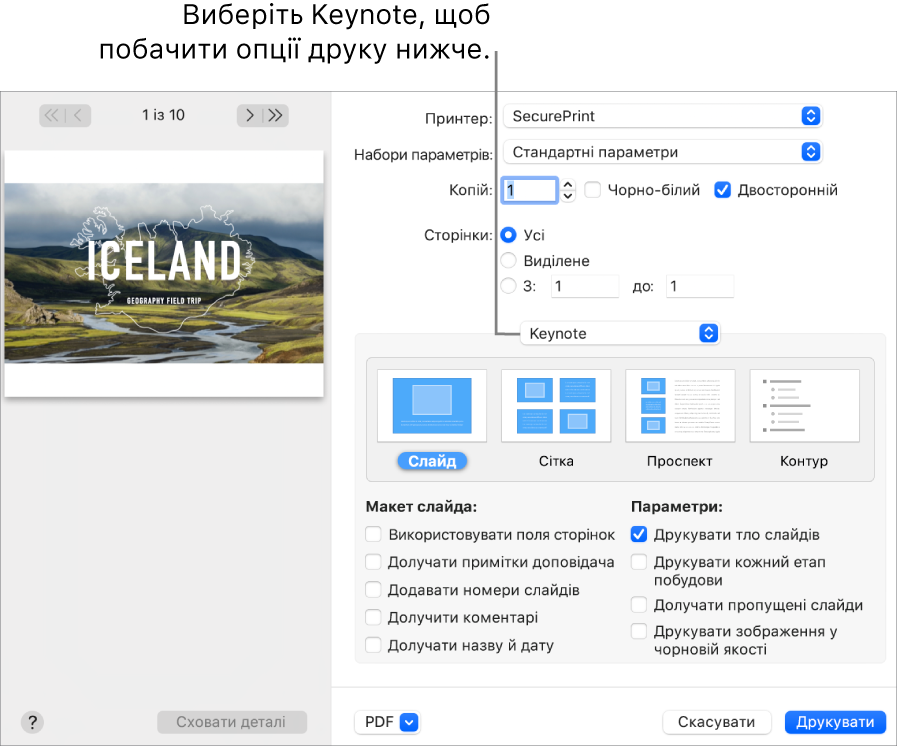
Виберіть формат для друку («Слайд», «Сітка», «Проспект» або «Структура») й увімкніть потрібні опції.
Доступні опції будуть залежати від вибраного формату. Наприклад, у форматі «Сітка» або «Проспект» можна вибрати кількість слайдів на кожну друковану сторінку. Щоб друкувати коментарі, виберіть макет «Слайд», а тоді ввімкніть опцію «Включити коментарі».
Клацніть «Друкувати».
Порада. Щоб створити файл PDF із вибраними параметрами, клацніть спливне меню «PDF» унизу діалогу друку та виберіть потрібну опцію.